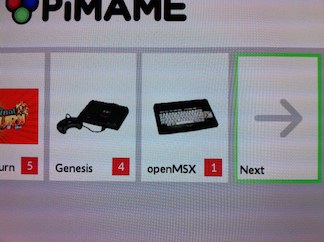HOWTO. Añadiendo un nuevo emulador a PiMAME
HOWTO: Añadiendo un nuevo emulador a PiMAME

PiMAME se ha convertido de facto, en la distribución preferida para jugar a los emuladores de mucho de nosotros. La interfaz tan agradable que nos ha presentado en su nueva beta y el arranque con una animación que puede ser personalizada, hace más fácil aún que adoremos esta distribución.
¿Os falta un emulador y queréis incorporarlo a su menu de sistemas soportados? Tranquilos que yo os enseñaré como hacerlo en su última Beta 8.x...
PiMAME viene cargado con muchos emuladores, pero se puede dar el caso de estar en la necesidad para incorporar el tuyo propio u otro que no está en el menu.
[ Prerequisitos ]
Vamos a ver qué necesitamos antes de nada. Lo primero va a ser instalar el nuevo emulador. En mi caso me voy a decantar por OpenMSX que hace poco compilé para vosotros, pero podéis instalar el que queráis. Anotaremos la ruta del ejecutable. Para OpenMSX es /opt/openMSX/bin
En la carpeta /pimame/roms crearemos un nuevo directorio con el nombre de tu emulador. En nuestro caso: mkdir msx. Ahora meteremos allí alguna ROM para probar.
Nos descargaremos de internet un fichero jpg con la imagen que aparecerá en el menu. Yo he elegido la siguiente:

Tendrás que copiarla a la carpeta /home/pi/pimame/pimame-menu/icons/default
[ Modificando el menu ]
El nuevo menu que incorpora PiMAME está escrito en Python, por lo que tendremos que editar su código fuente pero no le temáis, ya que es un lenguaje de programación interpretado y no vamos a tener que compilarlo de nuevo ni nada por el estilo. Basta con agregar las siguientes líneas, previamente modificadas con los datos del emulador que has instalado, al fichero /home/pi/pimame/pimame-menu/config.yaml
NOTA: Haced una copia de este fichero por si algo saliera mal: cp /home/pi/pimame/pimame-menu/config.yaml /home/pi/pimame/pimame-menu/config.yaml.bak
- label: Nombre_emulador
visible: Yes
icon_file: imagen_emulador.jpg
roms: /home/pi/pimame/roms/roms_emulador/
full_path: yes
command: ruta_emulador
En nuestro caso sería:
- label: openMSX
visible: Yes
icon_file: msx.jpg
roms: /home/pi/pimame/roms/msx/
full_path: yes
command: /opt/openMSX/bin/openmsx
¡Listo!. Con ésto ya tendremos una nueva opción en el menú de PiMAME: